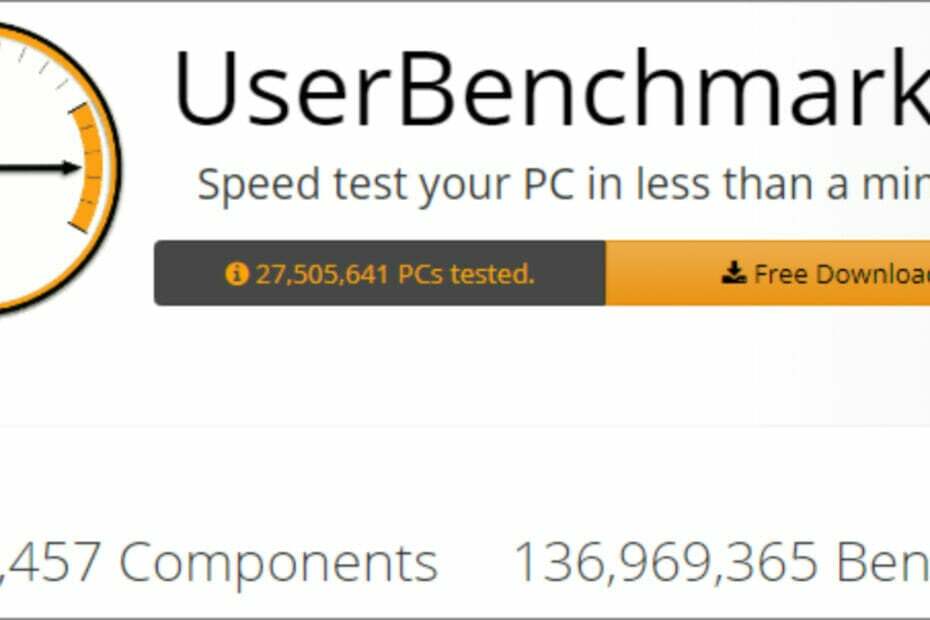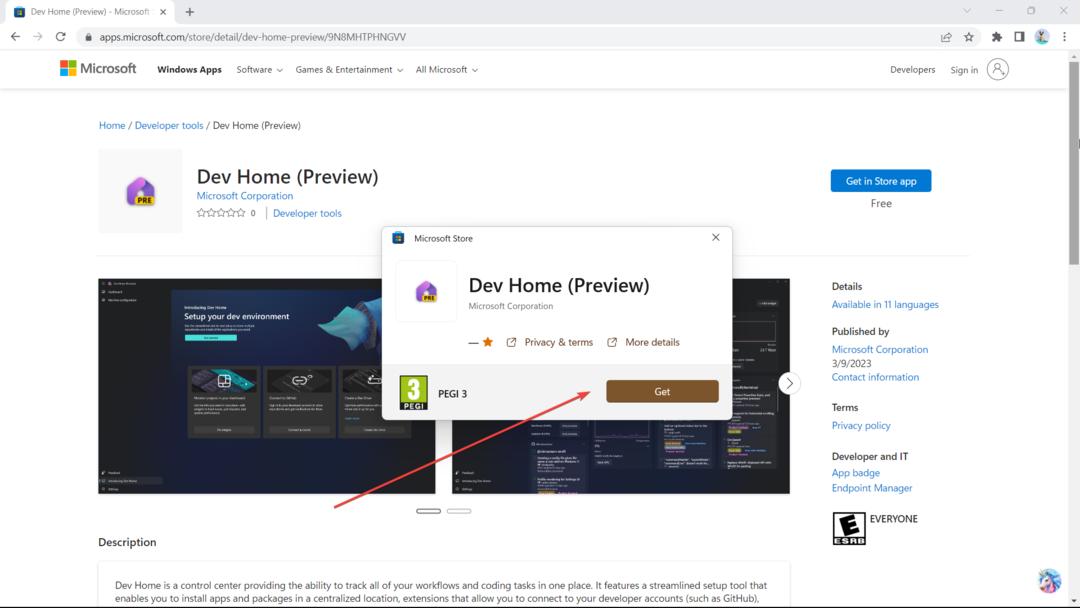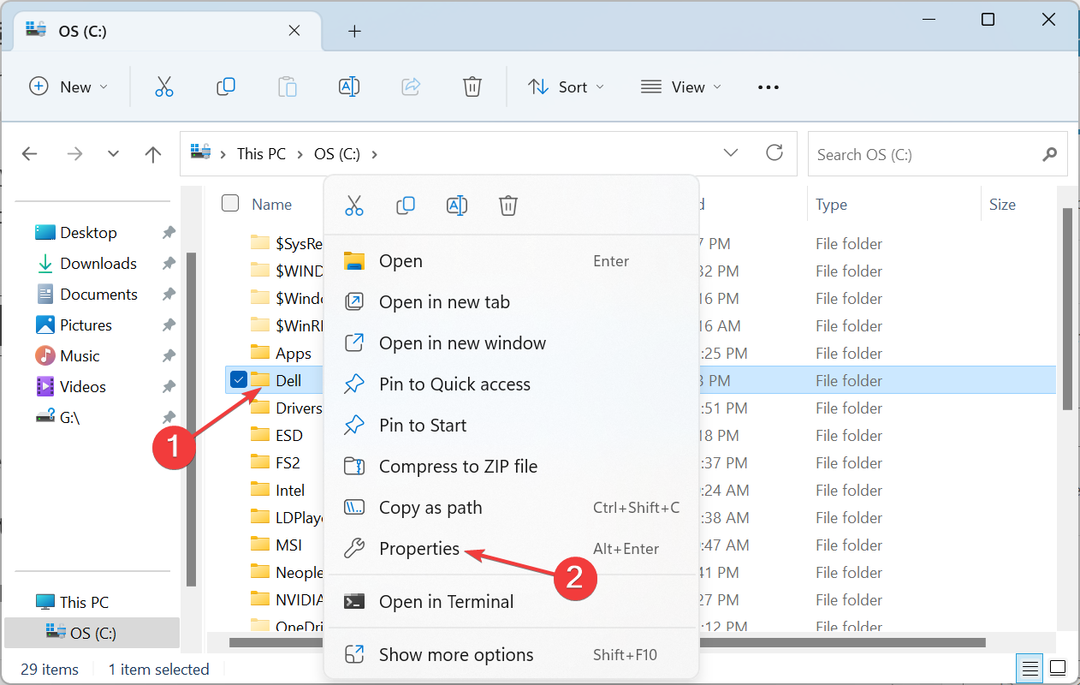- Jei jums įdomu, kiek VRAM naudoja jūsų „Windows 10“, atsakymą rasite šiame vadove
- Sužinokite, kaip pamatyti, kiek avinų turite „Windows 10“ įrenginyje, tai gali padėti priimti pagrįstus sprendimus.
- Vaizdo plokštės VRAM kiekį galite patikrinti per išplėstinius ekrano nustatymus.
- Jei jūsų kompiuteryje yra du GPU, „DirectX“ diagnostikos įrankio lange galite rasti išsamią VRAM informaciją apie atskirą grafikos plokštę.

Ši programinė įranga ištaisys įprastas kompiuterio klaidas, apsaugos jus nuo failų praradimo, kenkėjiškų programų, aparatinės įrangos gedimų ir optimizuos jūsų kompiuterį, kad jis būtų maksimaliai efektyvus. Išspręskite kompiuterio problemas ir pašalinkite virusus dabar atlikdami 3 paprastus veiksmus:
- Atsisiųskite „Restoro“ kompiuterio taisymo įrankį pateikiamas kartu su patentuotomis technologijomis (galima įsigyti patentą čia).
- Spustelėkite Paleiskite nuskaitymą rasti „Windows“ problemų, kurios gali sukelti kompiuterio problemų.
- Spustelėkite Taisyti viską išspręsti problemas, turinčias įtakos jūsų kompiuterio saugumui ir našumui
- „Restoro“ atsisiuntė 0 skaitytojų šį mėnesį.
Daugelyje vaizdo plokščių yra VRAM (kitaip virtualioji atmintis), kuri yra tam tikros rūšies RAM (Laisvos prieigos atmintis) specialiai grafiniams duomenims.
VRAM pirmiausia reikalingas daug grafikos reikalaujančiai programinei įrangai, pavyzdžiui, „Windows“ žaidimams ir 3D grafikos projektavimo programoms.
Kompiuteriuose gali būti integruoti arba atskiri GPU (grafinio apdorojimo vienetai). Integruotas GPU dalijasi standartine sistemos atmintimi (RAM).
Atskiros atskiros vaizdo plokštės yra tos, kurios turi savo VRAM, kuri nėra dalijama su procesoriais.
Taigi, jums tikrai reikia sužinoti, kiek VRAM yra jūsų nešiojamas kompiuteris ar darbalaukis, jei jame yra diskretiška vaizdo plokštė.
Yra keli būdai, kuriais galite patikrinti, koks yra jūsų atskiro GPU bendras VRAM. VRAM naudojimą taip pat galite stebėti naudodami „Windows 10“ sistemos įrankius.
Kaip patikrinti, kiek VRAM turiu „Windows 10“?
1. Atidarykite išplėstinius ekrano nustatymus
- Spustelėkite „Windows 10“ Įveskite čia norėdami ieškoti mygtukas, esantis kairėje užduočių juostos pusėje.
- Tipas išplėstiniai ekrano nustatymai paieškos įrankyje.
- Spustelėkite Peržiūrėti ekrano informaciją norėdami atidaryti „Nustatymus“, kaip pateiktoje tiesioginėje nuotraukoje.

- Tada spustelėkite Ekrano adapterio ypatybės kad atidarytumėte langą šūvyje tiesiai žemiau.

- The Adapteris to lango skirtuke nurodoma jūsų GPU VRAM kaip skirta vaizdo atmintis. Galite spustelėti Gerai norėdamas išeiti iš lango.
Pastaba: Jei jūsų kompiuteryje yra du GPU, Adapteris skirtuke bus rodoma tik informacija apie integruotą GPU. Vartotojai, turintys kompiuterius, kuriuose yra du GPU, gali rasti VRAM išsamią informaciją apie savo atskirą grafikos plokštės kaip išdėstyta antrajam metodui.
2. Atidarykite „DirectX“ diagnostikos įrankį
- Dešiniuoju pelės mygtuku spustelėkite „Windows 10“ Pradėti mygtukąir pasirinkite Bėk atidaryti tą priedą.
- Tada įveskite šią komandą į Vykdyti:
dxdiag - Tada spustelėkite Gerai atidaryti tiesiogiai žemiau parodytą „DirectX“ diagnostikos įrankį.

- Pasirinkite 2 ekranas skirtuką momentinėje nuotraukoje, esančioje žemiau.

- „Display Memory“ nurodo VRAM, kurį turi atskiras GPU, kiekį megabaitais (1 000 MB = 1 GB). Galite spustelėti Išeiti uždaryti langą.
3. Kaip patikrinti VRAM naudojimą
- Norėdami patikrinti VRAM naudojimą, dešiniuoju pelės mygtuku spustelėkite užduočių juostą ir pasirinkite Užduočių tvarkyklė variantą.
- Pasirinkite Spektaklis skirtuką.
- Tada pasirinkite GPU dėžutė ten.
- Jei jūsų kompiuteryje yra du GPU, pasirinkite 1 GPU peržiūrėti VRAM skirtos grafikos plokštės atminties naudojimą.

- Pasirinkę galite peržiūrėti antrinės integruoto GPU bendrosios atminties naudojimą GPU 0.

- Programų GPU naudojimą taip pat galite peržiūrėti užduočių tvarkyklės skirtuko Procesai stulpelyje GPU.

- Spustelėkite GPU stulpelį skirtuke Procesai, kad peržiūrėtumėte programos GPU naudojimą nuo didžiausio iki mažiausio.
Taigi, taip galite pamatyti, kiek VRAM turi jūsų vaizdo plokštė, ir stebėti VRAM naudojimą per „Task Manager“. Jei jūsų vaizdo plokštėje yra daugiau nei 4 GB VRAM, galite žaisti daugiau sistemos reikalaujančius žaidimus didesne raiška.
 Vis dar kyla problemų?Ištaisykite juos naudodami šį įrankį:
Vis dar kyla problemų?Ištaisykite juos naudodami šį įrankį:
- Atsisiųskite šį kompiuterio taisymo įrankį įvertintas puikiai „TrustPilot.com“ (atsisiuntimas prasideda šiame puslapyje).
- Spustelėkite Paleiskite nuskaitymą rasti „Windows“ problemų, kurios gali sukelti kompiuterio problemų.
- Spustelėkite Taisyti viską išspręsti patentuotų technologijų problemas (Išskirtinė nuolaida mūsų skaitytojams).
„Restoro“ atsisiuntė 0 skaitytojų šį mėnesį.
Dažnai užduodami klausimai
Galite sužinoti, kiek VRAM integruotų ir specialių grafinių kortelių turi jūsų nešiojamas kompiuteris, naudodami Užduočių tvarkyklė ir „DirectX“ diagnostikos įrankis.
Nešiojamieji kompiuteriai su dviem GB VRAM yra pakankami, kad būtų galima žaisti ne mažiau kaip 720 p 1080p skiriamoji geba.
Turėtumėte turėti daugiau nei 4 GB VRAM, kad galėtumėte žaisti daug išteklių reikalaujančius žaidimus didesne skiriamąja geba (QHD arba 4K). Patikrinkite mūsų Kaip padidinti VRAM įrašą jei reikia pridėti daugiau.